对于广大手游玩家来说,一个流畅且高效的输入环境是提升游戏体验的关键,特别是在需要频繁输入文字的游戏中,如角色扮演类、策略类以及社交性强的手游,一个顺手的输入法能让你的游戏体验更上一层楼,我们就来聊聊如何在Win10系统中设置美式键盘为默认输入法,让你的手游之旅更加顺畅。
作为手游编辑,我深知玩家们在游戏中对输入法的需求,默认的输入法可能并不符合我们的使用习惯,特别是在处理英文输入时,美式键盘的简洁和高效无疑是一个更好的选择,接下来就让我们一起走进Win10系统的深处,探索如何设置美式键盘为默认输入法的奥秘吧!
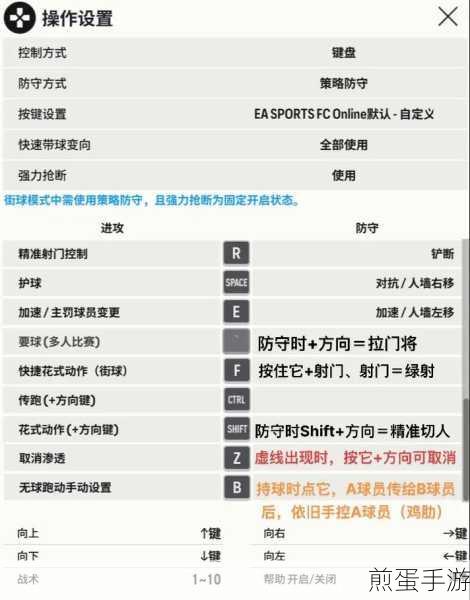
一、打开Win10的设置界面
一切的开始,都源于那个熟悉的“开始”图标,点击它,你会看到一个充满各种选项的菜单,我们需要找到并点击“设置”选项,它通常位于菜单的顶部或中部,是一个齿轮状的图标,点击进入后,我们就来到了Win10系统的设置界面。
二、进入时间和语言页面
在设置界面中,我们需要找到“时间和语言”选项,这个选项通常位于页面的中部或下部,具体位置可能因系统版本而异,但不用担心,只要耐心寻找,你一定能找到它,点击进入后,我们会看到一个详细的时间和语言设置页面,这里是我们进行后续操作的关键。
三、添加美式键盘
在时间和语言页面中,左侧列表会展示多个设置选项,我们需要找到并点击“语言”选项,以便进行后续的语言添加和设置操作,进入语言页面后,你会看到当前系统已安装的语言列表,为了添加美式键盘,我们需要点击“首选语言”下的“添加语言”选项。
这时,系统会打开一个新的页面,供我们选择要安装的语言,在这个页面中,我们需要找到并点击“英语(美国)”选项,点击后,系统会提示我们进行下一步操作,我们可以直接点击“安装”选项,系统将会自动添加英语(美国)到首选语言中。
四、设置美式键盘为默认输入法
完成语言添加后,我们还需要将美式键盘设置为默认输入法,为此,我们需要再次打开“设置”选项,然后找到并点击“设备”选项,在设备页面中,继续找到并点击“输入”选项,这将带我们进入输入设置页面。
在输入设置页面中,我们需要找到并点击“高级键盘设置”选项,这个选项通常位于页面的下部,用于管理系统的键盘输入设置,在高级键盘设置页面中,我们会看到一个“替代默认输入法”选项,点击该选项后,系统会展示一个输入法列表,在这个列表中,我们需要找到并点击“美式键盘”选项,以将其设置为默认输入法。
至此,我们已经成功地在Win10系统中添加了美式键盘并将其设置为默认输入法,当你打开手游并需要输入文字时,美式键盘将自动成为你的首选输入法,让你的输入更加高效和流畅。
最新动态
热点关联一:《原神》作为一款全球热门的手游,其英文输入需求极高,在Win10系统中设置美式键盘为默认输入法后,你将能够更快速地输入角色名、聊天信息等,让你的游戏体验更加顺畅。
热点关联二:在《王者荣耀》中,与队友的沟通至关重要,设置美式键盘后,你将能够更快速地输入英文指令、战术等,提高团队协作效率,助你轻松上分。
热点关联三:对于喜欢在国际服玩《PUBG Mobile》美式键盘的简洁和高效将让你在输入英文信息时更加得心应手,无论是与队友沟通还是设置游戏参数都将更加便捷。
特别之处
在Win10系统中设置美式键盘为默认输入法不仅提高了我们的输入效率,还让我们在手游中拥有了更加流畅和便捷的体验,无论是处理英文输入还是与队友沟通,美式键盘都将成为你手游之旅中的得力助手,如果你还没有设置美式键盘为默认输入法的话,不妨现在就动手尝试一下吧!相信它一定会给你的手游体验带来意想不到的惊喜。







